Cara Setting UniFi AP Menggunakan UniFi Controller

Jika kamu baru beli dan pertama kali menggunakan UniFi maka kamu perlu membaca artikel ini sampai tuntas.
UniFi sangat berbeda dengan wireless AP pada umunya,mulai dari cara kerja dan fiturnya.
Jadi kamu harus benar-benar paham konsep cara kerjanya agar kamu bisa mensetting dan menggunakan nya dengan benar.
Untuk bisa mensetting UniFi kamu harus paham point-poin berikut :
- Memahami apa itu UniFi
- Tau apa itu UniFi Controller dan Cara Install nya
- Membuat profile Untuk AP di UniFi Controller
- Cara Adopt dan Setting UniFi AP
- Update Firmware UniFi AP
Apa itu UniFi?
UniFi adalah sebuah sistem WiFi HotSpot terpadu yang flexible buatan Ubiquiti network dengan tujuan untuk memudahkan kita saat membangun jaringan HotSpot dalam jumlah kecil maupun besar.
Dengan menggunakan UniFi AP dan UniFi controller akan mempermudah saat perluasan jaringan wifi,cukup dengan menambahkan perangkat UniFi AP maka UniFi controller akan mensetting sesuai preset/profile yang telah kamu buat secara otomatis.
UniFi ini juga menyediakan produk lain untuk kelas user biasa seperti home surveilance ,NVR,Routing dan VoIP.
UniFi Tidak Cocok untuk Penggunaan Tunggal
UniFi tidak bisa disetting secara langsung dengan cara mengakses IP menggunakan web browser,UniFi hanya bisa disetting menggunakan UniFi controller.
UniFi tidak cocok digunakan untuk penggunaan tunggal karena UniFi memerlukan unifi controller sebagai pusat komando yang harus online 24jam.
UniFi controller ini bisa kamu install di server atau membeli alat khusus yang terintegrasi dengan UniFi Controller seperti USG dan UniFi Cloud Key.
UniFi Didesain Untuk Penggunaan Skala Besar
Kelebihan produk UniFi adalah kamu bisa sangat mudah memperluas jaringan wifi hotspot hanya dengan menambah perangkat UniFi dan mengadopt nya tanpa perlu setting manual.
UniFi sangat cocok digunakan untuk membuat hotspot dengan area luas yang memerlukan banyak perangkat wifi tetapi kamu menginginkan kemudahan dalam mengelola.
Untuk membuat hotspot sistem voucher juga akan lebih mudah jika kamu menggunakan UniFi dan ingin memperluas jangkauan atau menambah titik hotspot di daerah/tempat lain tanpa harus seting satu persatu,cukup setting dari command center UniFi Controller.
UniFi AP Memerlukan Router
UniFi bertindak sebagai bridge dan tidak punya fitur routing ,jadi untuk bisa menggunakan perangkat ini kamu memerlukan router seperti Modem router,Unifi Gateway,Mikrotik,Cisco,Netgear,atau yang lain agar bisa sharing internet via Wifi atau Hotspot.
UniFi hanya berfungsi sebagai Bridge dengan fitur bisa mengatur pengguna hotspot dan mengumpulkan data statistik, jadi kita perlu perangkat router atau bisa juga dengan Unifi Gateway agar kita bisa membuat jaringan Hotspot .
Router /UniFi Gateway bertugas sebagai penanggung jawab distribusi IP ke Client dan pengatur bandwidth, sedangkan Unifi AP hanya berfungsi sebagai pemancar signal Wifi saja.
UniFi AP Memerlukan UniFi Controller
Perangkat UniFi tidak bisa diakses langsung melalui browser seperti perangkat UBNT lain nya, untuk setting perangkat UniFi kamu harus memerlukan UniFi Controller, melalui UniFi controller ini kamu baru bisa menyeting perangkat UniFi.
Seperti perangkat UBNT lain nya,UniFi mempunyai default username dan password yaitu “ubnt”,password ini diperlukan saat akan melakukan adopt ke perangkat yang ingin kita setting menggunakan UniFi controller.
Harga dan Tipe UniFi AP
UniFi menyediakan banyak perangkat pendukung untuk membangun jaringan wifi hotspot,produk yang dibuat tidak hanya berupa access point(AP) saja.
UniFi menembuat berbagai macam produk untuk solusi kantor,rumah dan industri yang semuanya didesain untuk bisa jalan di jaringan WiFi.
Kamu bisa mendapatkan perangkat UniFi mulai Harga Rp 750.000,- Klik Disini untuk Cek Harga di Marketplace
Tipe, jenis dan seti produk UniFi sangat banyak,saya telah membuat artikel sebagai panduan saat akan memilih dan membeli produk UniFi agar kamu tidak salah beli. Klik Disini
Apa itu UniFi Controller?
UniFi controller adalah perangkat lunak (software) yang didesain khusus untuk memudahkan memanage perangkat wifi khususnya UniFi dalam jumlah banyak.
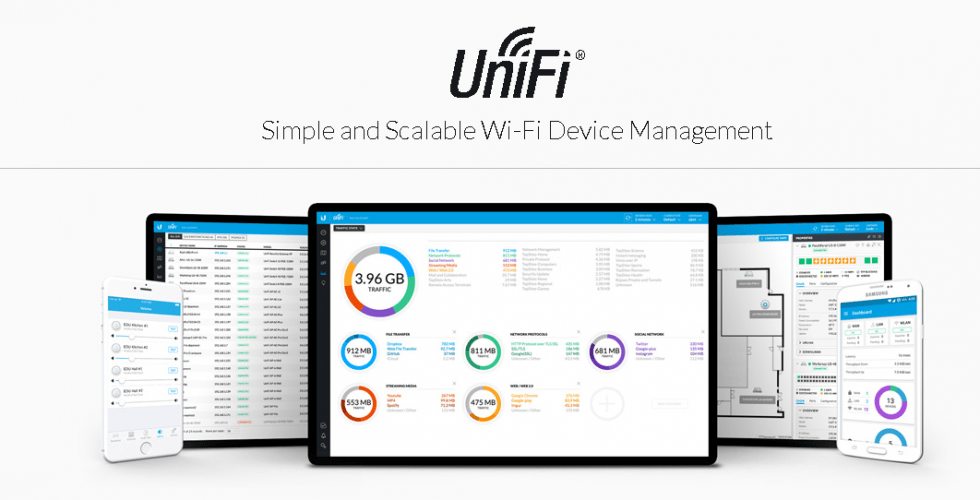
Unifi Controller Sebagai Command Center
UniFi Controller berfungsi sebagai pengendali/command centre/induk untuk semua perangkat UniFi yang ada di jaringan.
Jika kamu punya jaringan WiFi dalam sekala menengah/besar dan menggunakan banyak perangkat UniFi kamu tidak perlu setting satu per satu.
Kamu hanya perlu membuat profile hotspot (SSID,WPA,VLAN) di UniFi controller dan secara otomatis perangkat UniFi yang ter adopt akan menggunakan settingan profile hotspot yang ada di UniFi Controller.
Multiple UniFi AP
Jika kamu menggunakan banyak AP dalam satu gedung untuk mengcover semua area,baiknya gunakan channel yang berbeda untuk setiap perangkat untuk menghindari Interferensi.
Gunakan UniFi Cloud Key Sebagai UniFi Controller
Server UniFi Controller harus berjalan 24/7 karena jika server UniFi controller dimatikan maka perangkat UniFi bisa kebingungan dan tidak berjalan sebagaimana mestinya,ingat UniFi controller merupakan command center UniFi AP yang harus online 24/7.
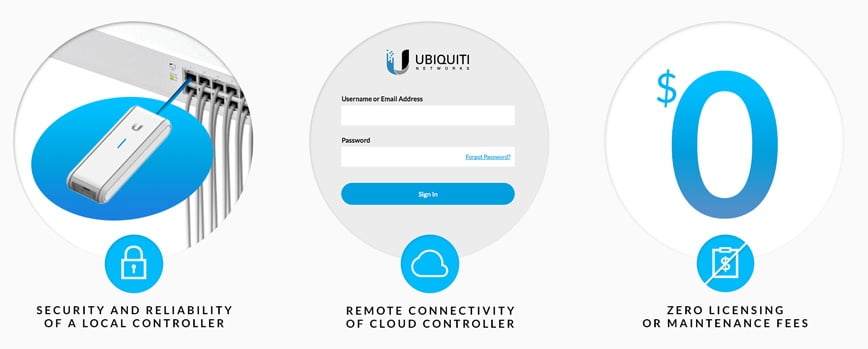
Jika kamu tidak punya server untuk menginstall UniFi controller,maka kamu bisa menggunakan UniFi cloud key yang difungsikan sebagai UniFi controller.
Klik disini untuk mengecek harga UniFi Cloud Key Mulai Rp 1.100.000,-
Cukup colok UniFi Cloud key ke switch maka kamu sudah punya UniFi controller tanpa harus repot menginstall nya di PC.
Cara Install UniFi Controller di Windows dan Linux
Jika kamu tidak menggunakan cloud key dan punya server atau PC nganggur dan online 24jam maka kamu bisa menginstall UniFi controller di PC tersebut.
UniFi Controller dapat diDownload di website official https://www.ubnt.com/download/unifi/
Pilih installer sesuai sistem operasi yang kamu gunakan.
Kamu bisa menggunakan Windows atau Linux untuk digunakan sebagai UniFi Controller Server , untuk lebih detailnya silakan ikuti panduan Cara Install dan upgrade UniFi Controller untuk Linux dan Windows.
Mempersiapkan Profile Site di UniFi Controller
Sebelum melakukan proses adopt perangkat UniFi AP kamu harus mempersiapkan profile dan mensetting UniFi controller agar perangkat UniFi AP yang kamu adopt nanti otomatis tersetting sesuai profile yang telah kamu buat.
Site profile berisi settingan yang akan didistribusikan dan diterapkan ke prangkat UniFi AP yang terkoneksi ke UniFi controller mulai dari setting SSID ,Security,username password perangkat Unifi ,routing,firewall dll yang nantinya akan diterapkan secara otomatis begitu perangkat UniFi AP berhasil diadopt.
Jalankan dan Login ke UniFi Controller
Jika unifi controller mu diinstall di windows maka kamu bisa menjakankan unifi controller dari menu start seperti gambar dibawah ini.
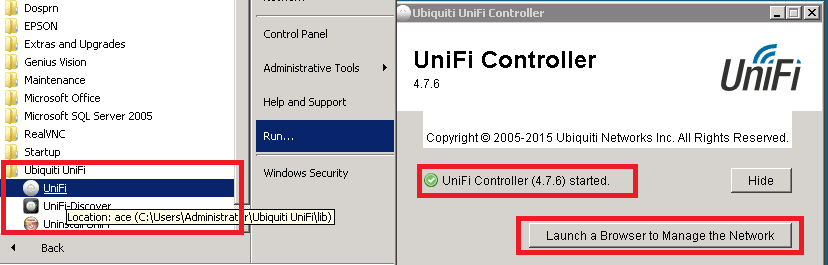
Namun jika kamu menggunakan UniFi cloud key kamu bisa mengakses web interface UniFi controller di cloud key dari komputer lain dengan mencontek url yang muncul pada saat klik “Launch a Browser to Manage the Network”.
contoh: https://192.168.200.11:8443 ,untuk default username:ubnt dan password :ubnt
Dimana 192.168.200.11 adalah ip komputer yang diinstall/dipasangin UniFi controller
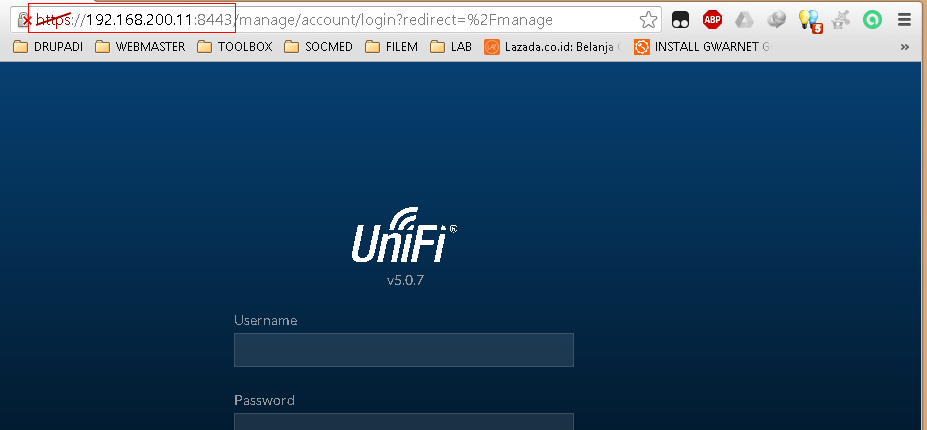
Jika kamu menggunakan UniFi cloud key maka masukan ip cloud key di browser seperti diatas,gunakan default username dan password “ubnt” untuk login pertama kali.
Membuat dan Mengaktifkan Site Profile
Seperti dijelaskan sebelum nya,site profile berisi blue print settingan yang akan diterapkan ke perangkat UniFi AP secara otomatis begitu berhasil diadopt.
Kamu harus meng explore opsi yang tersedia untuk menemukan cara dan fitur yang kamu mau dan diterapkan di sistem hotspot mu.
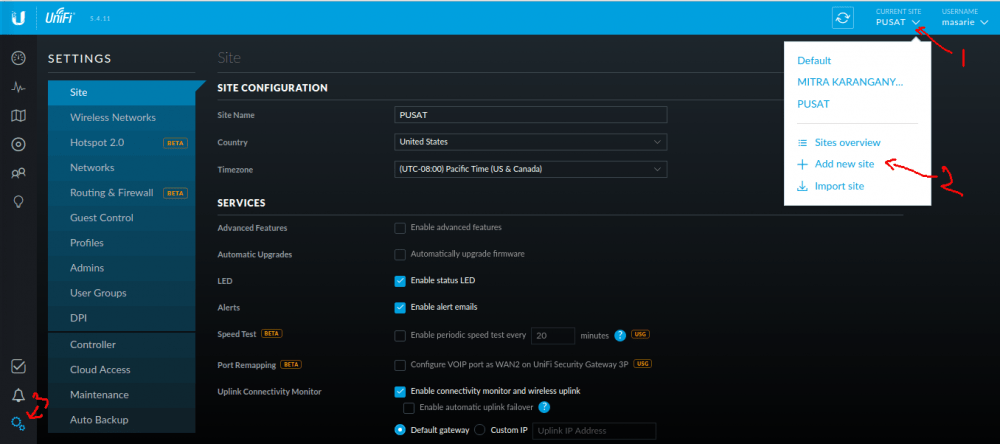
Untuk membuat site profile caranya Klik pada Current site (1) > dan klik Add New Site (2) > masukan nama untuk site dan klik Submit
Untuk mengaktifkan dan mengatur site profile yang telah kamu caranya Pada Current site pilih nama site yang telah kamu buat(1) lalu klik pada menu settings (3).
Setelah membuat dan mengaktifkan site profile sekarang kamu sudah bisa kelangkah berikutnya yaitu :
- Merubah akun login UniFi Controller
- Membuat SSID untuk HotSpot
- Merubah akun UniFi AP
- Mengatur dan membatasi user
- Dan lain sebagainya silakan diexplore.
Merubah Akun Login UniFi Controller
Untuk menghindari hal yang tidak diinginkan baiknya kamu merubah akun yang digunakan untuk login ke UniFi controller yang secara default username dan password nya adalah “ubnt”
kamu bisa merubah username dan password UniFi controller melalui menu setting > Admins
Disitu kamu bisa mengedit akun yang sudah ada atau bisa juga menambahkan akun baru.
Membuat Multi SSID HotSpot UniFi dan VLAN
Setiap hotspot punya nama atau SSID yang biasa muncul di perangkat pengguna ketika di scann,kamu bisa mengeset profile SSID yang akan digunakan di semua perangkat UniFi AP mu disini.
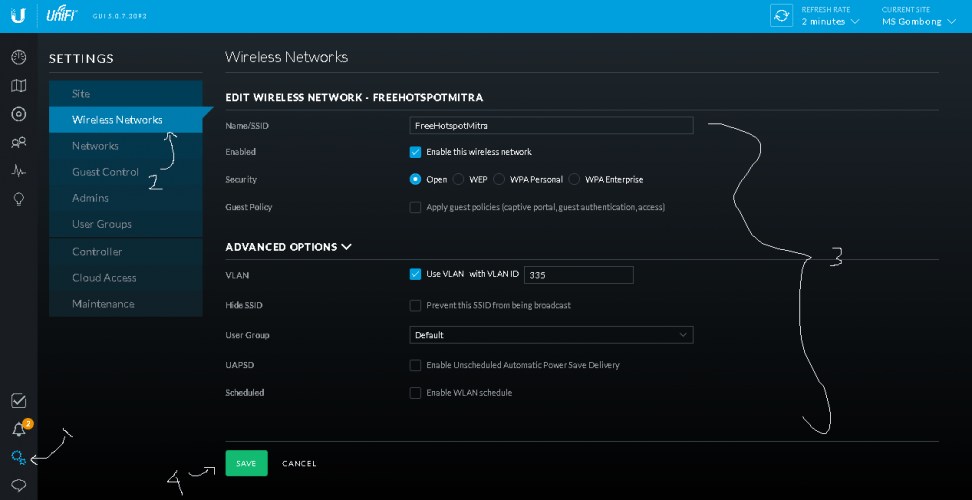
- Login ke UniFi controller lalu masuk ke menu Settings > Wireless NEtwork >Create New Wireless Network
- Masukan nama SSID dan pilih jenis security. jika pengin tanpa password pilih Open , jika kamu menggunakan VLAN masukan VLAN ID pada Advanced Option Dan klik Save
- Kamu tidak perlu melakukan settingan Alokasi IP untuk Client,karena UniFi hanya berfungsi sebagai Bridge (tidak bisa routing) , jadi alokasi IP disetting pada router atau UnifiGateway
- Kamu bisa melihat contoh tutorial pembuatan Guest Hotspot Unifi dengan Vlan

Jika kamu ingin membuat multi SSID cukup dengan menambahkan profile di menu setting > wireless network > +CREATE NEW WIRELESS NETWORK . Buat sebanyak yang kamu inginkan.
Mengganti username dan password Perangkat UniFi
Secara default username dan password perangkat UniFi adalah ubnt , kita tidak bisa menggantinya secara langsung pada perangkat tersebut.
Kita bisa menggunakan fitur Unifi controller untuk mengubah username dan password perangkaat UniFi secara otomatis setelah UniFi berhasil di adopt .
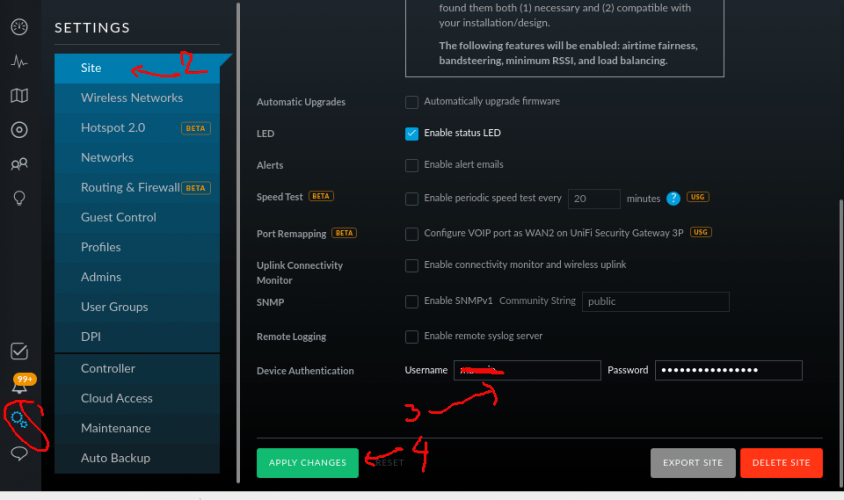
- Login ke UniFi controller mu dan masuk menu Setting >Site
- pada bagian device Authentication isikan username dan password kamu inginkan untuk digunakan pada perangkat UniFi
Cara Adopt dan Setting UniFi AP
Adopt adalah istilah ketika kita melakukan proses adopsi (Login ke perangkat UniFi menggunakan UniFi Controller) supaya perangkat unifi kita bisa setting lewat aplikasi unifi controller.
Setelah perangkat UniFi berhasil diadopt maka secara otomatis UniFi AP akan ngikut settingan sesuai site profile yang telah kamu buat.
Perhatiakan Ini Agar Adopt Tidak Gagal
Sebelum melakukan proses Adopt perangkat UniFi AP,baiknya perhatikan hal penting dibawah ini agar tidak gagal.
- Gunakan IP 192.168.1.254 Pada UniFi Controller
- Pastikan UniFi AP hidup dan lampu indikator nyala orange tanpa kedip,orange artinya UniFi AP siap diadopt.
- Colokan UniFi AP ke Switch yang sejaringan dengan UniFi Controller
- Proses Adopt harus satu per satu,karena IP default UniFi sama yaitu 192.168.1.20
- Ping dari unifi controller terinstall (SSH /terminal/commad promt) ke 192.168.1.20
- pastikan reply atau tidak time out,jika time out ulangi step diatas.
Jika nyala UniFi hijau kamu harus meresetnya agar menyala orange,tapi jika kamu tidak mau mereset maka kamu harus masuk ke perangkat UniFi tersebut melalui SSH dan mengarahkan url inform ke IP unifi controller mu.

Set inform URL menjadi (http://ip-UniFi-controllor:8080/inform) dengan perintah set-inform http://ip-UniFi-controllor:8080/inform agar UniFi device muncul di UniFi controll dan bisa dilakukan proses Adoption.
Jika perangkat UniFi mu nyala lampunya berbeda kamu bisa mengecek dan mencocokan agar kamu tau arti nyala lampu LED pada UniFi AP.
Adopt UniFi AP Menggunakan UniFi Controller
Pastikan kamu telah memperhatikan beberapa hal diatas sebelum melakukan proses adopt UniFi AP agar tidak gagal.
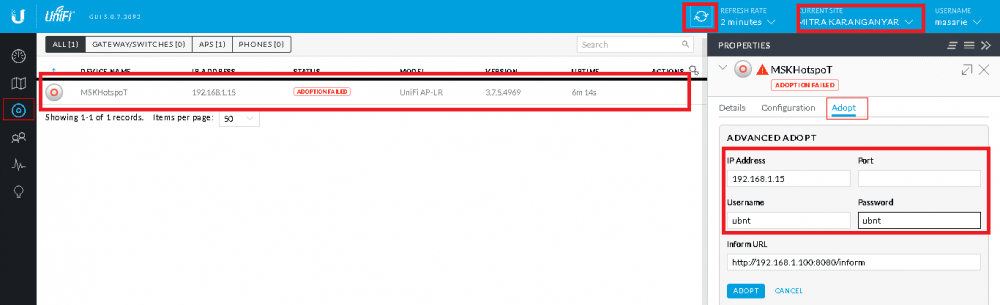
1. Pilih dan aktifkan profile yang telah kamu buat dengan mengklik tombol centang dibawah Current Site.
2. Jika pertama kamu klik adopt gagal maka pada device properties akan muncul tab Adopt , masukan username dan password default “ubnt” dan klik Adopt
3. Mungkin waktu adopting akan agak lama, kamu bisa sambil pencet tombol refresh untuk melihat status saat ini.jika versi firmware UniFi device berbeda makan akan melakukan upgrade secara otomatis.
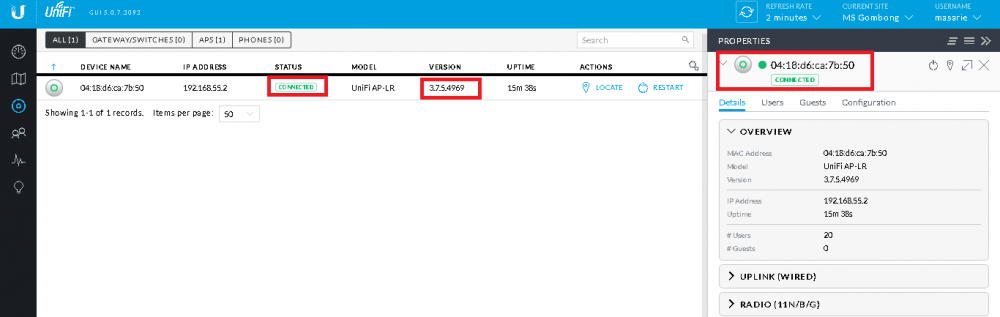
4. Setelah selesai adopt maka perangkat kamu akan disetting otomatis sesuai dengan profile yang kamu buat,mulai dari password device sampai dengan SSID.
5. kalau sudah connected berarti sudah selesai tinggal kita test saja di lapangan, silakan dioprek agar familiar dengan istilah yang dipakai oleh UniFi controller.
Awalnya emang susah tapi sebenarnya dengan UniFi controller malah kita gampang banget me manage perangkat UniFi dari satu control panel,apa lagi kalau perangkat yang kamu manage banyak.
“Nama site di contoh gambar mungkin beda,karena ku buat tutorial ini mengugnakan 2 site yang berbeda. hehhe, pada dasarnya sama saja kok cuman beda nama site doang.”
Mengatur Nama Perangkat ,Channel ,Signal Strength dan Mengganti IP UniFi
Setelah perangkat UniFi AP berhasil diadopt,kamu bisa mensetting perangkat UniFi AP tersebut secara manual,mulai dari memberinama perangkat,mengatur IP,mengatur kekuatan signal,merubah channel,mendisable SSID dan masih banyak lagi.
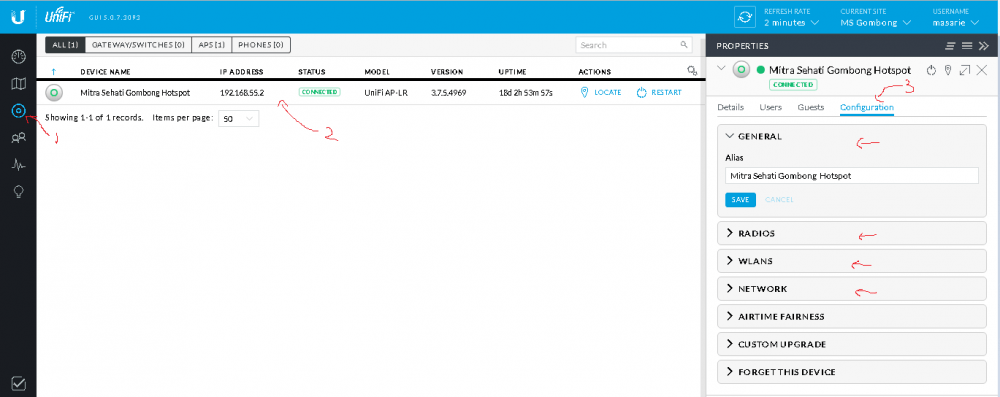
- Masuk ke UniFi controller klik pada menu Devices > dan klik pada Perangkat yang ter list nanti akan muncul kotak properties dikanan layar
- Pilih tab Configuration klik pada bagian RADIOS untuk mengatur channel dan kekuatan signal
- klik pada bagian NETWORK untuk mengganti IP dan gunakan sesi GENERAL untuk memberi nama Perangkat UniFi mu
Update Firmware UniFi AP AC LR XG
Firmware sama seperti sistem operasi yang ada di perangkat UniFi,terkadang kamu perlu mengupdate nya untuk memastikan perangkat UniFi mu aman dari vulnerability dan punya fitur terbaru.
Kamu bisa mengikuti beberapa cara dibawah ini untuk mengupdate firmware UniFi mu:
Cara Update Firmware UniFi APOtomatis
Dengan menginstall UniFi Controller,kamu tidak perlu repot mikir gimana cara update firmware perangkat unifi,karena versi firmware akan mengikuti versi dari UniFi controller yang kamu gunakan.
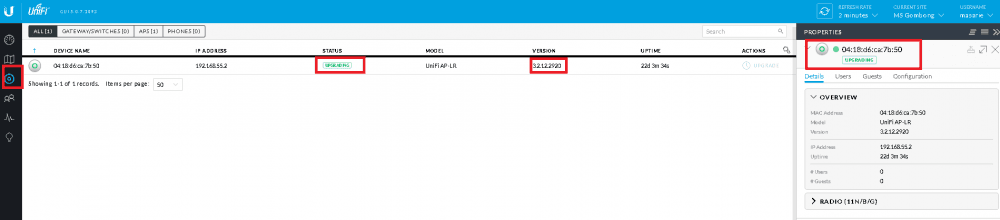
Begitu proses adopt berjalan ,secara otomatis firmware perangkat yang di adopt akan diupgrade secara otomatis dengan firmware yang ada di UniFi controller mu.
Jadi gunakan/Update terus UniFi controllermu dengan versi paling baru.
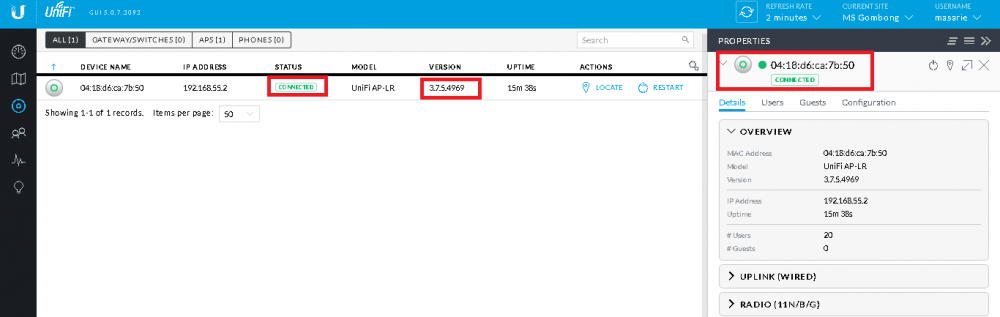
Tidak ada salahnya untuk meberikan akses internet ke IP yang digunakan oleh perangakat UniFi dan UniFi controller agar proses upgrade berjalan lancar.
Cara Update Firmware UniFi Dengan Custom Upgrade
Terkadang entah kenapa, firmware unifi tidak mengalami perubahan setelah kita tekan menu upgrade pada unifi controller,untuk mengatasi hal ini kita bisa menggunakan opsi custom upgrade yang disediakan oleh unifi controller, dengan opsi ini memungkinkan kita untuk memasukan link download firmware yang cocok untuk perangkat UniFi kita.
Syarat mutlak untuk bisa menggunakan fasilitas ini adalah perangkat UniFi mu harus bisa konek ke internet dan telah berhasil diadopt, jadi setting IP UniFimu dengan IP yang bisa ngakses Internet!!
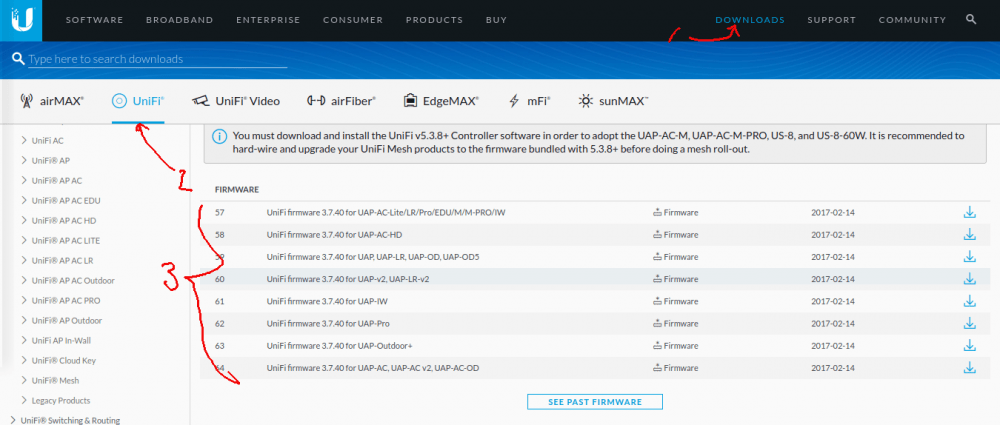
1. Buka download page Unifi Firmware pada website resmi Ubiquiti Network untuk mendapatkan link download firmware yang sesuai dengan perangkat UniFi kita (https://www.ubnt.com > download >UniFi)
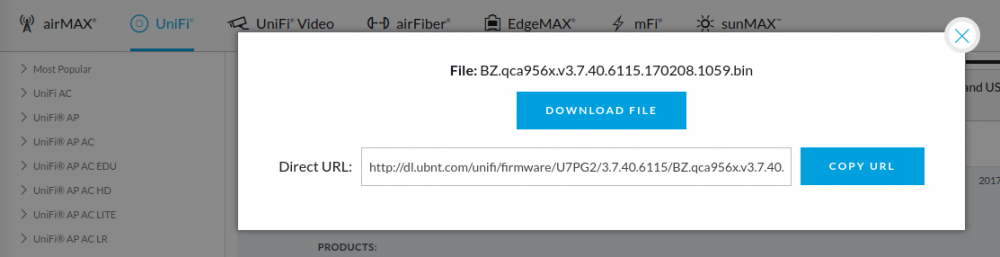
2. Pilih sesuai dengan model perangkat UniFi yang kamu miliki dan klik menu download , setelah tombol download diklik akan muncul alamat direct URL, kamu klik pada Copy URL.
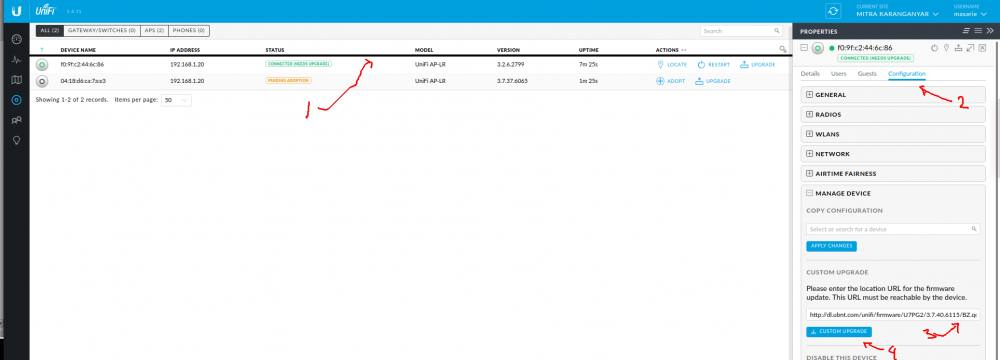
3. masuk ke menu Device pada UniFi controller, pilih perangkat yang akan diupgrade > pilih tab Configuration >+Manage Device > paste direct URL yang kita kopi tadi ke kolom Custom Upgrade dan klik Custom Upgrade untuk memulai proses Upgrade
Cara Upgrade Unifi Firmware Dengan Tehnik Remote SSH
Jika semua cara diatas gagal,cobalah upgrae menggunakan remote SSH, Kamu bisa mengupload firmware yang sesuai dengan Model dan seri UniFi yang kamu punya menggunakan SCP Protocol (OFFLINE MODE)atau bisa juga langsung mendownload dari internet dari perangkat UniFi yang akan diupgrade (ONLINE MODE).
Untuk Username dan Password perangkat UniFi mengikuti sesuai dengan settingan yang telah ditentukan di UniFi Controller (Jika perangkat telah di adopt), tapi jike belum diadopt dan masih default maka username dan password nya adalah ubnt
Kamu bisa menggunakan Putty untuk meremot perangkat UniFi via SSH dan WinSCP (https://winscp.net/eng/download.php) untuk mentrasfer file via SCP protocol
(OFFLINE MODE ) Megupload Firmware yang telah didownload ke Perangkat UniFi
Dengan cara ini perangkat UniFi bisa diupgrade tanpa perlu terkonek ke internet
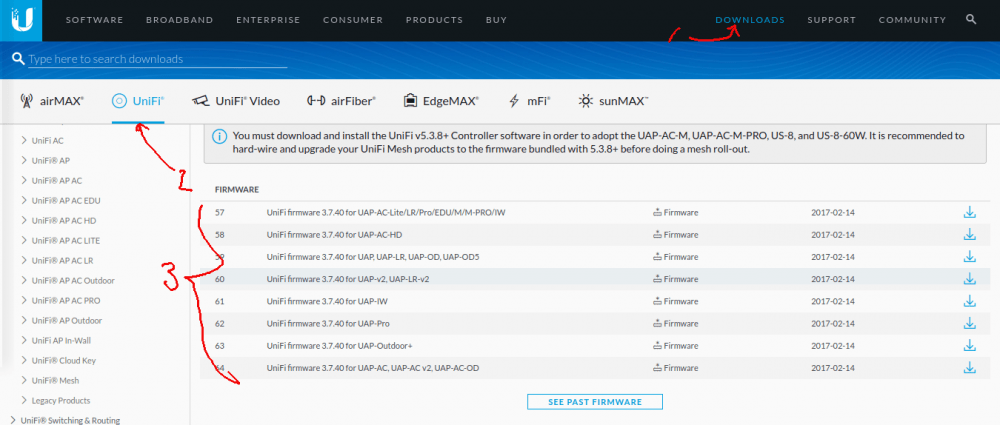
1. Download Firmware yang sesuai dengan Model perangkat UniFi yang kamu punya (https://www.ubnt.com > download >UniFi)
2. Login ke UniFi menggunakan SCP Client untuk mentransfer File Firmware.
- Pilih SCP
- masukan IP perangkat UniFi ,
- masukan User UniFi
- masukan Password UniFi
- Klik Login

3.Transfer File UniFi Firmware dengan SCP Client ke lolasi yang kamu tentukan
- Rubah tujuan transfer ke directory /tmp
- Pilih Firmware yang akan diupload
- Klik Upload
- tunggu proses upload selesai
- jika telah ada file dengan nama fwupdate.bin berukuran 0kb maka hapus
- Rename file yang telah berhasil kamu upload tadi menjadi fwupdate.bin (huruf kecil semua)

4. Login ke Perangkat UniFi via SSH (disini kita menggunakan Putty)
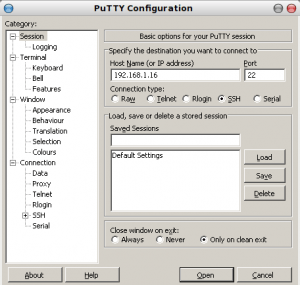
5. Jalankan perintah cd /tmp lalu chmod +x fwupdate.bin dan jalankan syswrapper.sh upgrade2 & lalu tekan enter ,dan tunggu proses selesai sudo su untuk masuk ke root privilage

6. Perangkat UnFi akan melakukan proses Upgrade secara otomatis dan tunggu hingga selesai (JANGAN MEMATIKAN PERANGKAT KETIKA PROSES UPGRADE BERLANGSUNG!!!)
(ONLINE MODE) Download dan Upgrade langsung dari Official Site UniFi
Syarat utama untuk bisa melakukan Upgrade dengan tehnik ini adalah perangkat UniFi yang ingin kamu upgrade harus terkonek ke internet, untuk mengeceknya kamu bisa melakukan ping ke internet melalui SSH

1. Ketika kamu akan doloas firmware UniFi akan tampil Link dari firmware tersebut, maka kopilah
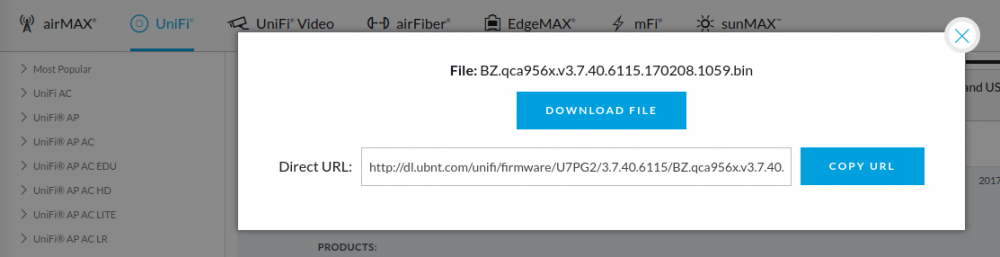
2. Login ke perangkat unifi via SSH dan jalankan perintah berikut iniupgrade url-firmware-unifi-yang-sesuai contoh upgrade http://dl.ubnt.com/unifi/firmware/U7PG2/3.7.55.6308/BZ.qca956x.v3.7.55.6308.170413.1610.bin

3. Perangkat UniFi akan otomatis restart dan proses upgrade akan dimulai.
Maximal User dan Limit User UniFi
Menentukan jumlah user per UniFi AP tidak bisa ditentukan semerta-merta, karena ada beberapa faktor yang menyebabkan flexiblenya penentuan limit user per AP diantaranya :
Kapasitas Maximal Bandwidth AP
Setiap perangkat mempunyai batasan kemampuan, dalam kasus ini adalah maximal bandwidth yang bisa disediakan oleh perangkat UniFi .
Misal jika perangkat UniFi mempunyai maximal speed 300Mbps dan internet kamu punya kecepatan lebih dari 300Mbps maka kamu perlu menambah 1 lagi perangkat agar client bisa menggunakan kecepatan internet secara penuh.
Aktifitas User
Pertimbangan utama dari penentuan jumlah maximal user adalah aktifitas user, jika banyak user yang ter konek ke perangkat unifi dan kebanyakan idle (seperti hp dan tablet) serta aktifitas nya tidak begitu memakan bendwidth maka limit nya bisa ditambah
Bandwidth Managemen
Walau bandwidth selebar dan sederas sungai amazon dan tidak dimanage dengan baik ,tetap saja akan ada user yang koneksinya lemot.
Penerapan bandwidth managemen akan sangat terasa jika user sudah mencapai 50-100 . Pengaturan banwidth managemen secara penuh hanya bisa dilakukan dari router karena router menyediakan fasilitas yang sangat lengkap dibandingkan fasilitas yang disediakan oleh unifi controller.
Kekuatan Signal
Jika kamu mempunyai lebih dari 1 AP baiknya atur kekuatan signal untuk mengatur coverage area, sehingga jumlah user yang terkonek ke perangkat UniFi sesuai dengan estimasi jumlah user yang ada di lokasi tersebut
Kesimpulan
Maximal kecepatan total througput yang bisa dihandle berkisar 300Mbps ,Jika internet mu kurang dari itu tidak perlu ngelimit user tapi aturlah bandwidth managemen pada router/proxy dan beri prioritas bandwidth untuk content yang diakses.
Misalnya untuk browsing tidak dilimit sedangkan untuk streaming dan download dilimit lalu dimasukan ke pool khusus untuk user dengan antifitas download dan streaming sehingga orang yang browsing tidak akan keganggu (lemot) karena ada yang download/streaming.

Penentuan limit user lebih condong ke ketersediaan bandwidth internet yang kamu punya dan pengaturan bandwidth management pada router agar pengguna dengan berbagai kebutuhan (browsing doang,streaming,download,blogging) tidak terganggu (menjadi lemot) dengan aktifitas user yang suka download dan streaming (berebut badwidth) .
Limitasi jumlah user bisa dilakukan dari penentuan jumlah IP client di DHCP server pada router dan mengaktifkan fitur load balancing pada perangkat UniFi untuk menentukan maximal jumlah user.
Membuat Hotspot Dengna UniFi
Karena Unifi AP hanya berfungsi sebagai bridge maka pemanfaatan unifi memerlukan perangkat lain yang berfungsi sebagai router.
Kamu bisa menggunakan Unifi Gateway atau Router seperti Mikrotik atau bahkan Router yang sudah dibundle dengan modem.
Implementasi penggunaan unifi untuk hotspot dapat kamu lihat pada tutorial cara membuat hotspot aman dengan vlan mikrotik menggunakan AP UniFI
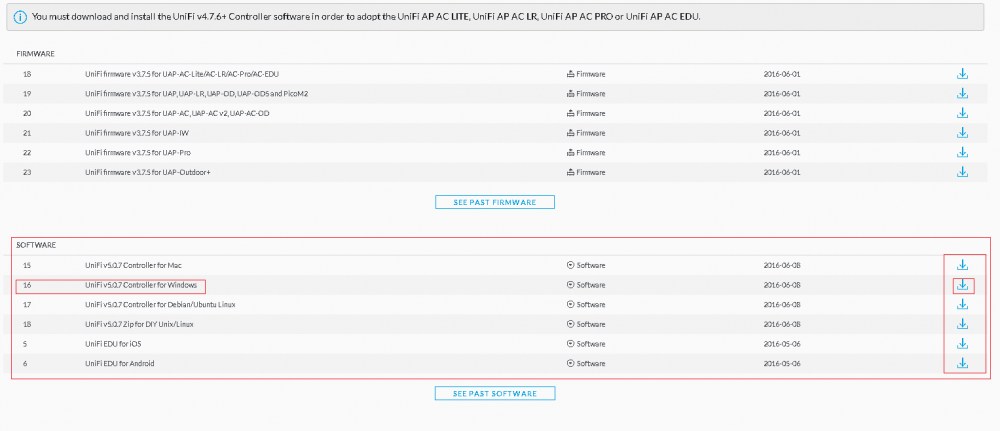
Tidak ada komentar:
Posting Komentar